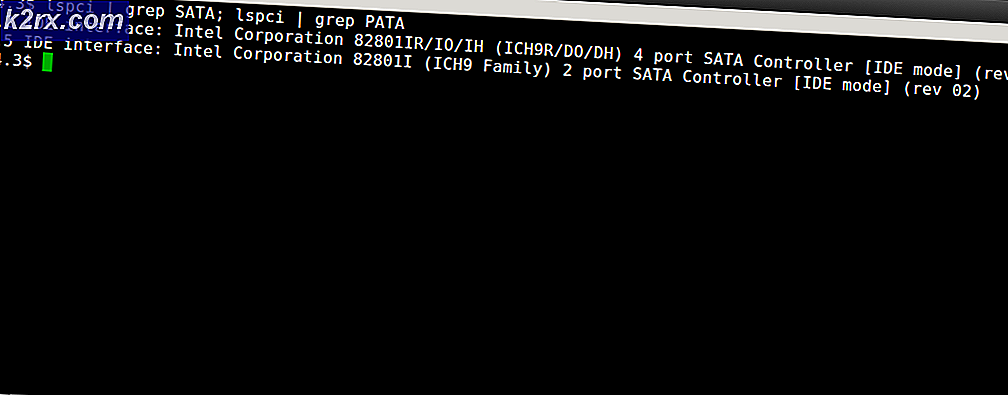Så här åtgärdar du Windows Update Error 0xc8000222
Windows System Update Readiness Tool är ett mjukvarupaket som utvecklats av Microsoft för att hjälpa till med att lösa problem som förhindrar att Windows Updates appliceras. Det här verktyget kör en hälsokontroll på operativsystemet för att säkerställa att Windows Update-processen kan fortsätta.
Felkod 0xC8000222 är en Windows Installer Error Code. Detta kan hända när du försöker installera specifika uppdateringar eller själva verktyget. Även Readiness Tool har något beroende av Windows Update-processen. En virus- eller malwareinfektion bör alltid uteslutas eftersom det kan orsaka många oväntade fel med ett operativsystem. Andra gånger kan viktiga delade bibliotek bli korrupta, ibland på grund av problem med virus eller skadlig kod. Andra gånger kan Windows Update Configuration eller Download Cache bli skadad och rensa att problemet löser problemet.
Nedan följer några metoder för att hjälpa till med att lösa problemet. Vänligen springa igenom dem i den angivna listan, testa Windows Update däremellan. Dessa lösningar bör inte kräva en omstart mellan dem om inte uppmanas att göra det av kommandona som körs.
Så här kör du kommandotolken som administratör
Ett par av dessa metoder kräver att kommandon körs som administratör vid kommandotolken. Här är instruktioner för att göra det. I Windows 8 och senare högerklickar du på Start-menyn och väljer Kommandotolk (Admin). Om användarkontokontroll (UAC) är aktiverad kommer du att uppmanas att tillåta att Windows Command Processor körs med eskalerad åtkomst. Var god välj Ja.
Metod 1: Kör MalwareBytes och / eller SuperAntiSpyware
För Malwarebytes, se till att databasversionen är den senaste och klicka på Uppdatera på huvudskärmen innan du kör skanningen. Versionen ska ange aktuellt datum. När det är dags, klicka på Skanna nu. Det kan ta en hel del tid att slutföra beroende på storleken på din hårddisk och antal filer. När du är klar, ta bort några av de hot som anges med resultaten. Det kan uppmana dig att starta om efteråt för att lyckas ta bort. Vänligen gör då.
PRO TIPS: Om problemet är med din dator eller en bärbar dator, bör du försöka använda Reimage Plus-programvaran som kan skanna förvaret och ersätta korrupta och saknade filer. Detta fungerar i de flesta fall där problemet uppstått på grund av systemkorruption. Du kan ladda ner Reimage Plus genom att klicka härKör sedan SUPERAntiSpyware. I det nedre högra hörnet, se till att det har uppdaterats nyligen. Det kommer att indikera tiden i det nedre högra hörnet men för bästa praxis klicka Klicka här för att leta efter uppdateringar oavsett. Nästa klick, Skanna den här datorn. Du kan lämna standardinställningarna och klicka på Komplett skanning.
Metod 2: Kör SFC (System File Checker)
I kommandotolken som administratör kör kommandot sfc / scannow . Denna process kan ta från 10 minuter till en timme. Det kommer att lista stegen längs vägen med en procent slutförd. I slutet kommer det att indikera om det hittat några problem och om så är fallet, om några problem reparerades.
Metod 3: Rensa konfiguration och cache för Windows Update
I Windows 8 och senare högerklickar du på Start-menyn och väljer Kommandotolk (Admin) . Om användarkontokontroll (UAC) är aktiverad kommer du att uppmanas att tillåta att Windows Command Processor körs med eskalerad åtkomst. Var god välj Ja .
Kör sedan nästa stop wuauserv vid kommandotolken och vänta på meddelandet som visar att Windows Update-tjänsten slutfördes .
Kör ren c: \ windows \ SoftwareDistribution softwaredistribution.old för att byta namn på den gamla direkt och få Windows Update-tjänsten att återskapa den här mappen.
Slutligen kör nätverksstart wuauserv och vänta på meddelandet om att Windows Update-tjänsten startades .
Försök nu att köra redskapsverktyget igen.
Metod 4: Starta om
Om ingen av ovanstående metoder fungerar och du inte har startat om, vänligen starta om nu och försök igen.
PRO TIPS: Om problemet är med din dator eller en bärbar dator, bör du försöka använda Reimage Plus-programvaran som kan skanna förvaret och ersätta korrupta och saknade filer. Detta fungerar i de flesta fall där problemet uppstått på grund av systemkorruption. Du kan ladda ner Reimage Plus genom att klicka här